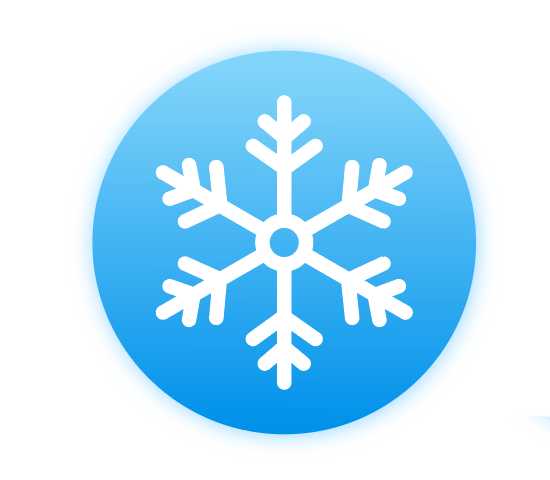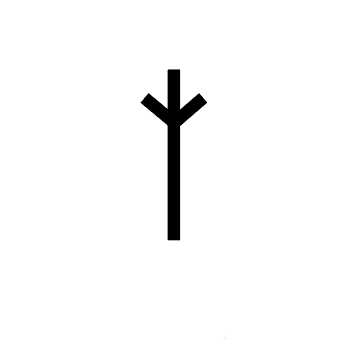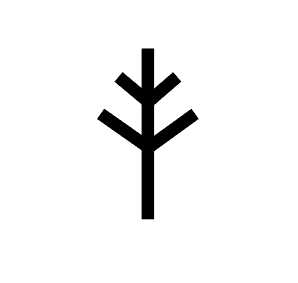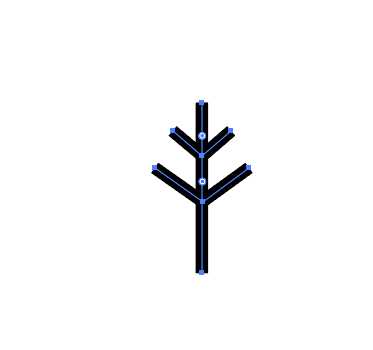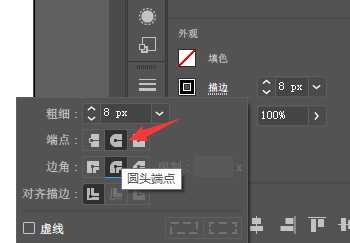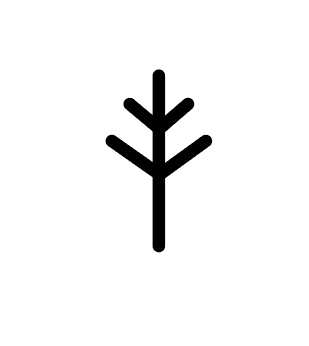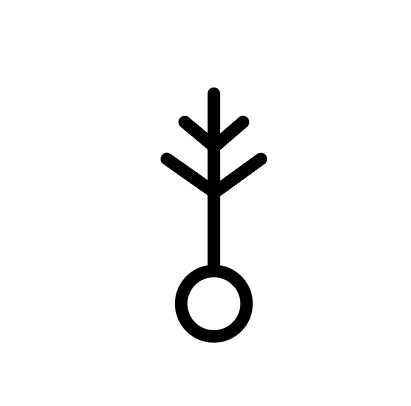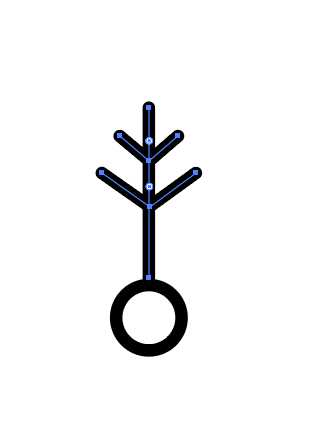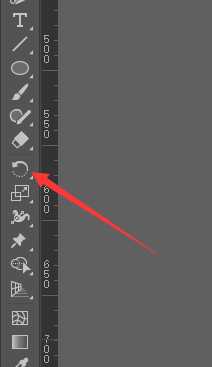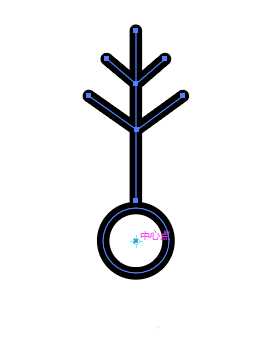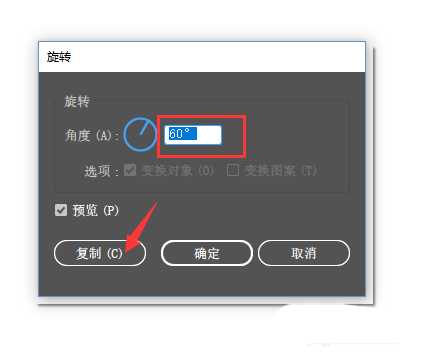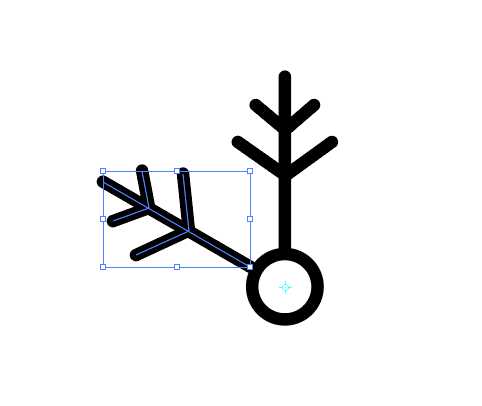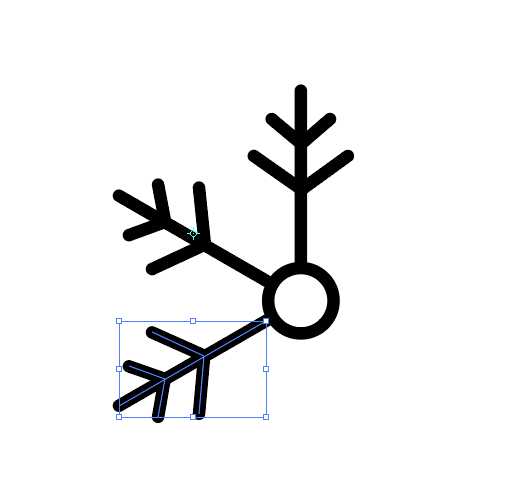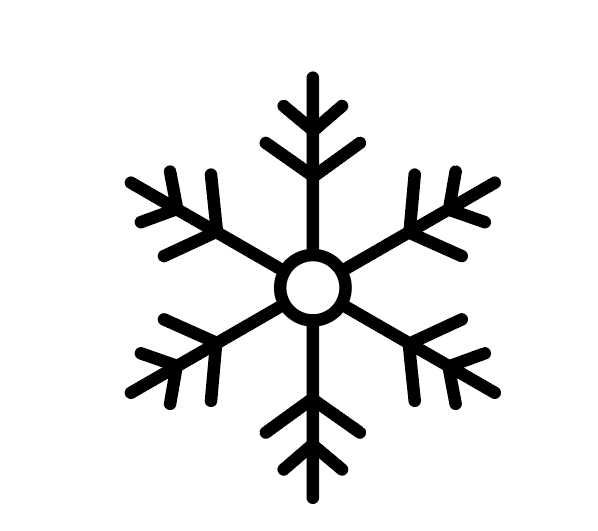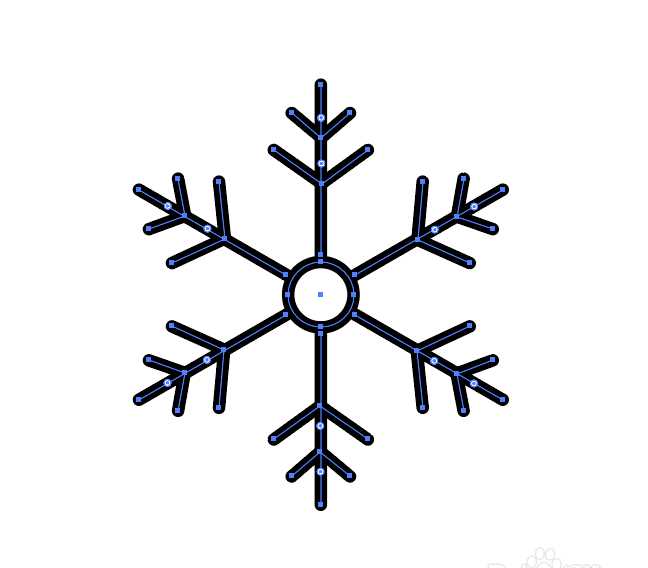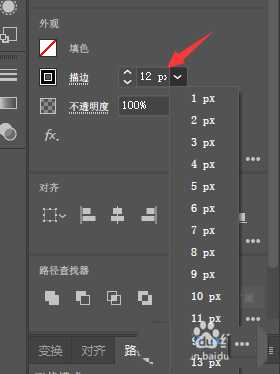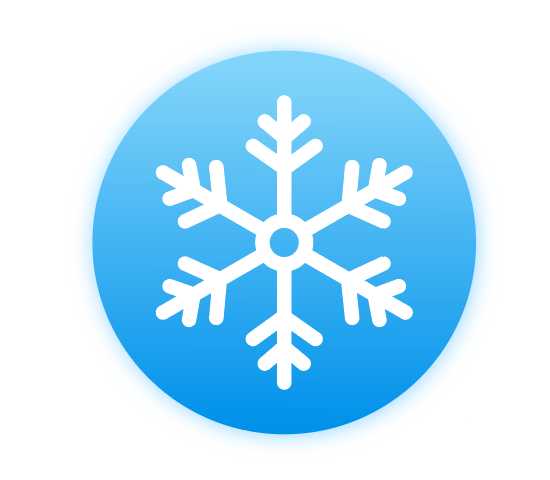冬天最喜欢下雪的时候,漫天飞舞的雪花非常的唯美,该怎么设计雪花作为logo图案呢?下面我们就来看看详细的教程。
- 软件名称:
- Adobe Illustrator(AI矢量图片制作软件) 2020 v24.3.0.569 安装版
- 软件大小:
- 1.46GB
- 更新时间:
- 2020-08-25立即下载
1、先画出一条竖线;
2、用钢笔工具画一个V形,放置在竖线的头部,如图所示;
3、把V形复制一个,调整尺寸和位置,使三个形状居中对齐,如图;
4、全选三个图形,点击属性面板,将描边的端点调整为圆头;
5、在竖线的底部画一个描边的圆形;
6、选中除了圆形以外的三个形状,右键编组;
7、保持选中状态,点击工具栏中的旋转工具,将中心点拖动到和圆形的中心点重合;
8、在弹出的对话框中输入角度60°,点击复制按钮,使图形绕着圆的中心复制一份;
9、点击键盘上的快捷键ctrl+d,重复上一步操作,继续复制4个;
10、雪花的图案基本就出来了,如果觉得线条太细了,可以在属性面板的描边调整粗细;
11、最后,添加上自己喜欢的颜色和背景,图案就做好了。
以上就是ai雪花矢量logo的画法,希望大家喜欢,请继续关注。
相关推荐:
ai怎么设计注意雨雪的交通指示牌?
Ai怎么画雪花? ai设计雪花图形的教程
ai怎么设计冬河风景画? ai冬日雪景插画的画法
免责声明:本站文章均来自网站采集或用户投稿,网站不提供任何软件下载或自行开发的软件!
如有用户或公司发现本站内容信息存在侵权行为,请邮件告知! 858582#qq.com
暂无“ai怎么设计圆形的雪花图标? ai雪花矢量logo的画法”评论...
RTX 5090要首发 性能要翻倍!三星展示GDDR7显存
三星在GTC上展示了专为下一代游戏GPU设计的GDDR7内存。
首次推出的GDDR7内存模块密度为16GB,每个模块容量为2GB。其速度预设为32 Gbps(PAM3),但也可以降至28 Gbps,以提高产量和初始阶段的整体性能和成本效益。
据三星表示,GDDR7内存的能效将提高20%,同时工作电压仅为1.1V,低于标准的1.2V。通过采用更新的封装材料和优化的电路设计,使得在高速运行时的发热量降低,GDDR7的热阻比GDDR6降低了70%。
更新动态
2024年05月04日
2024年05月04日
- 梁紫丹《城市足臃[母带级重生金CD正版CD低速原抓WAV+CUE
- 中唱唱片群星《好歌珍藏-感恩.赞美1》WAV+CUE
- 中唱唱片群星《好歌珍藏-故乡.家园》2CD【WAV+CUE】
- ChrisBotti-ChrisBottiInBoston(克里斯·波提:波士顿音乐会)(2008-9-18)[WAV+CUE]
- 乡村民谣Paul O′Brien《Walk Back Home》[DFF][1.6G]
- 郑秀文《华纳超极品音色系列》[FLAC][927M]
- 群星《高度传真 DSD》[WAV][503M]
- 群星《飞歌》[WAV+CUE][680M]
- 群星《晶音年度发烧试听》非卖品[WAV+CUE][585M]
- 绝对发烧《男女合唱之那个季节里的歌》[WAV+CUE][619M]
- JacobCollier《DjesseVol.1》(2018)Hi-Res96kHz_24bit
- TIS发烧碟《西电王爵士活佛Blueeolution》[WAV+CUE]
- StockfischRecords老虎鱼卡帕与和谐二重唱《远航-遥距的小岛》SACD-ISO
- 古璇《粤听粤好听》柏菲音乐[WAV]
- 李祥庭-幽居(古琴独奏)[正版CD原抓WAV+CUE]